Como administrador de servidor web, uma de suas tarefas mais importantes é poder monitorar logs facilmente em tempo real. Ter essa capacidade pode significar a diferença entre saber o que está dando certo ou errado com seus servidores da Web e como resolver problemas rapidamente. Mas para alguns administradores, ter que fazer SSH em um servidor e depois visualizar vários arquivos de log, por meio da janela do terminal, pode ser um exercício frustrante. Felizmente, existem muitas ferramentas que permitem tornar isso muito mais fácil. Uma dessas ferramentas é
log.io
. O Log.io permite monitorar arquivos de log em tempo real, para o seu servidor web Apache, através da conveniência de um navegador web. Eu quero mostrar a você como instalar esta ferramenta incrivelmente útil em um servidor Ubuntu LAMP (Linux Apache MySQL PHP).
O que você precisará
Presumo que você já tenha seu servidor LAMP instalado e funcionando. Você também precisará de acesso a uma conta que tenha direitos sudo. Com tudo isso no lugar, é hora de instalar.
Instalação
A instalação do log.io é feita completamente pela linha de comando. A primeira coisa que você deve fazer é atualizar/atualizar. Lembre-se, se a atualização incluir o kernel, você precisará reinicializar seu sistema. Portanto, é sempre melhor fazer a atualização fora do horário comercial. A atualização/atualização é tratada com os dois comandos a seguir:
sudo apt updatesudo apt upgrade
Quando isso estiver concluído e o servidor não exigir uma reinicialização, você estará pronto para começar.
A primeira coisa que devemos fazer é instalar o node.js e o NPM. Estes podem ser instalados com um único comando:
sudo apt install nodejs npm
Digite sua senha sudo e ok a instalação. Quando essa instalação for concluída, você estará pronto para continuar.
Vamos visualizar o log.io por http (e não https). Por isso, precisamos silenciar um erro de certificado SSL com o comando:
sudo npm config set strict-ssl false
Agora instalamos o log.io com o comando:
sudo npm install -g log.io --user "root"
Configuração
A instalação criará um novo diretório em /root, chamado .log.io. Para mudar para esse diretório, você precisa primeiro emitir o comando
sudo -s
. Depois de autenticar com sucesso com sua senha sudo, mude para o novo diretório com o comando:
cd /root/.log.io
Existem três arquivos nesse diretório:
harvester.conf
log_server.conf
web_server.conf
Abra o harvester.conf co
m o comando nano harvester.conf e certifique-se de que a linha nodeName seja:nodeName: "Servidor da Web",
Salve e feche esse arquivo. Abra web_server.conf. Nesse arquivo, você verá esta seção:
restritoHTTP: [ "192.168.1.162", "10.0.*" ]
Se você deseja restringir o log.io a endereços IP específicos, faça isso lá. Salve e feche esse arquivo.
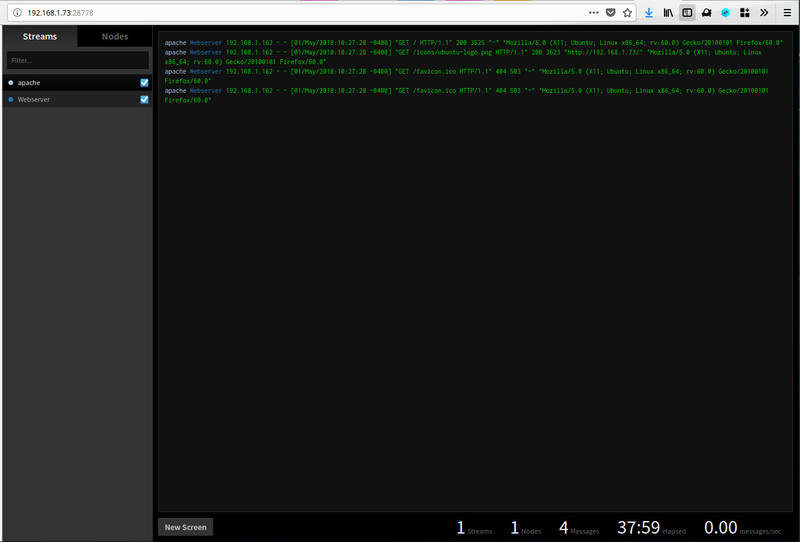
É hora de iniciar os serviços do log.io. Isso é feito com os dois comandos a seguir:
log.io-server &log.io-harvester &
Visualizando os registros
Em uma máquina desktop que tenha acesso ao endereço IP do servidor da web log.io, aponte o navegador da web padrão para http://IP_SERVIDOR:28778 (onde IP_SERVIDOR é o endereço IP do servidor log.io). Você deve ver a página principal do log.io (
Figura A
), já cuspindo entradas de log em tempo real para seu servidor web Apache. Se você não vir nada, certifique-se de selecionar Apache e Webserver na navegação à esquerda (clique em um e ambos selecionarão automaticamente).
Figura A
Log.io fazendo sua parte.
Se as entradas ficarem demais para serem vistas, você sempre pode passar o cursor no canto superior direito da janela para revelar a barra de pesquisa (
Figura B
).
Figura B
Filtrar seus logs facilita a visualização.
Bem-vindo aos logs Apache fáceis e em tempo real
Todo administrador da web do Apache deve considerar o log.io um must-have, especialmente se você não quiser vasculhar arquivos de texto em uma janela de terminal. Para obter logs Apache fáceis e em tempo real, você não precisa procurar além do log.io. Experimente o log.io e veja se ele não acaba com o monitor de log do servidor web Apache padrão.
Boletim informativo de tendências do data center
DevOps, virtualização, nuvem híbrida, armazenamento e eficiência operacional são apenas alguns dos tópicos de data center que destacaremos. Entregue segundas e quartas-feiras
Inscreva-se hoje
Veja também
Como monitorar um arquivo de log do Linux em tempo real
(TechRepublic)
Como adicionar usuários a grupos no Linux
(TechRepublic)
Como instalar o RackTables no CentOS 7
(TechRepublic)
Como migrar suas máquinas virtuais atuais para um servidor em nuvem Antsle
(TechRepublic)
Como instalar osTicket no Ubuntu 16.04
(TechRepublic)
Megaport adiciona mais 21 datacenters
(ZDNet)




